Wix Mobile Apps: עריכת מסך המידע הכללי שמופיע באפליקציה ללקוחות
3 דקות
חשוב לדעת:
נכון לעכשיו, אפשר לערוך את מסך המידע הכללי (General Info) רק מאפליקציית Wix.
מסך המידע הכללי מרכז במקום אחד את כל המידע שחברי האתר צריכים. הם יכולים להיכנס למסך הזה מהלינק ב-header (אלא אם תבחרו להסיר אותו בשלב אפיון ה-header).
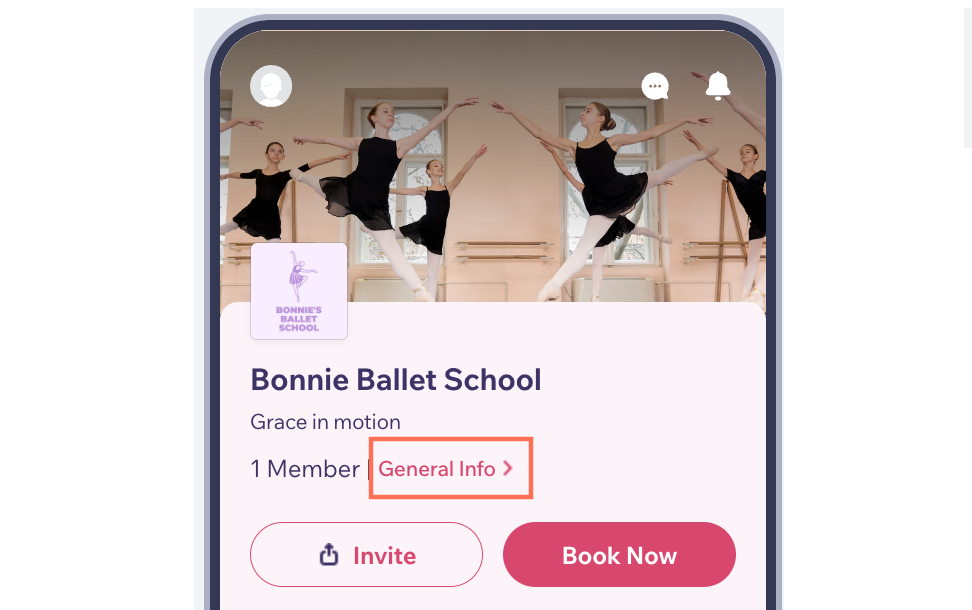
ערכו את הפרטים ליצירת קשר, הגדרות הלוגו, שורת הסלוגן, רשימת החברים והקישורים השונים לפלטפורמות החברתיות.
כדי לערוך את המידע הכללי:
- היכנסו לאתר שלכם באפליקציית Wix.
- לחצו למטה על ניהול
 (Manage).
(Manage). - לחצו על אפליקציה לנייד (Mobile App).
- (במידת הצורך) עברו לעריכת אפליקציה אחרת למובייל:
- לחצו למעלה על שם האפליקציה למובייל.
- לחצו על אפליקציית המובייל הרלוונטית.
טיפ: אם אתם רוצים לערוך אפליקציה אחרת למובייל (לדוגמה Spaces by Wix או Fit by Wix), בחרו את האפליקציה בתור אפליקציית הלקוחות המועדפת עליכם.
- לחצו על עריכה (Edit).
- לחצו על התפריט הנפתח מסך (Screen) למעלה ואז על מידע כללי (General Info).
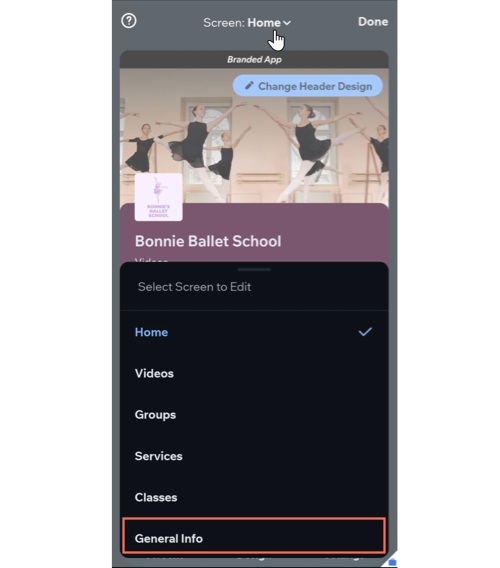
- בחרו איזה מידע לערוך:
פרטי יצירת קשר
חברי האתר
לינקים לרשתות חברתיות
7. לחצו על Save (שמירה), ואז לחצו על סיום (Done).


 ליד יצירת קשר איתנו (Contact Us).
ליד יצירת קשר איתנו (Contact Us).